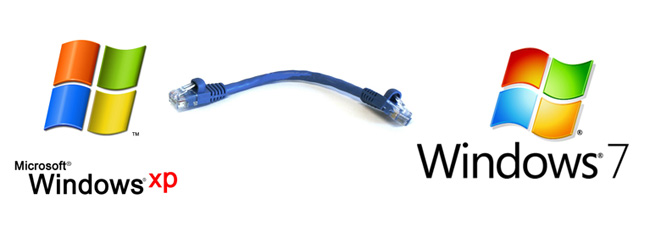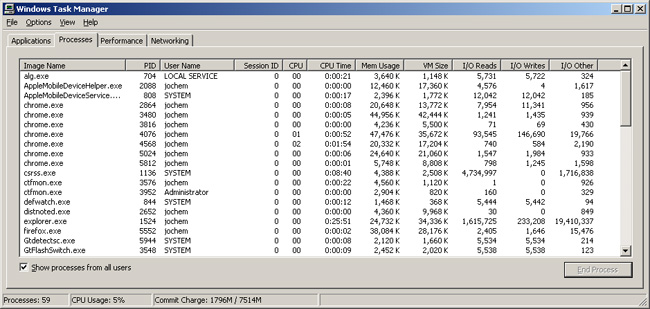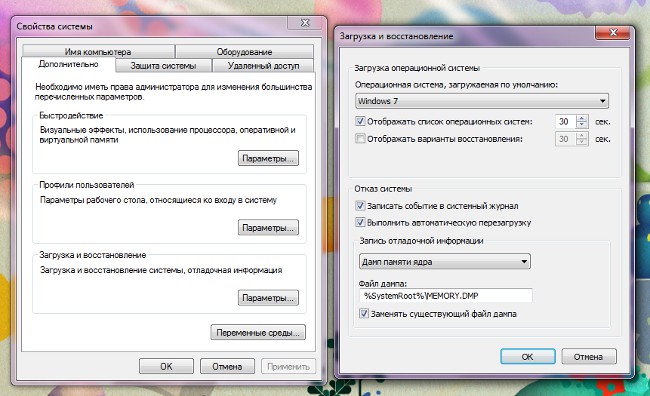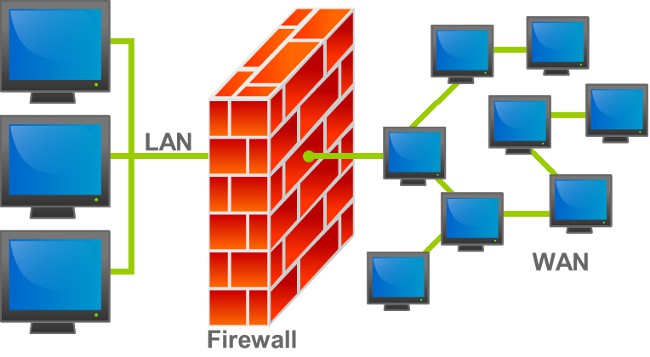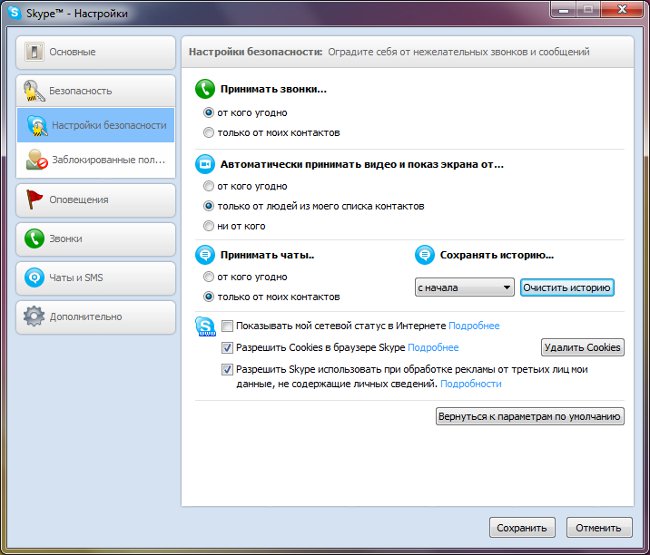Comment déterminer le type de votre chipset Intel
 Utilisez l'une des méthodes suivantes pourIdentifiez votre chipset Intel: Gestionnaire de périphériques, Utilitaire d'identification des chipsets Intel Chipset Utility, documentation du produit, étiquetage du chipset.
Utilisez l'une des méthodes suivantes pourIdentifiez votre chipset Intel: Gestionnaire de périphériques, Utilitaire d'identification des chipsets Intel Chipset Utility, documentation du produit, étiquetage du chipset.Gestionnaire de périphériques
Utilisez les étapes suivantes pour identifier votre chipset dans Microsoft Windows Device Manager.
- Étapes pour ouvrir le Gestionnaire de périphériques pour le système d'exploitation le plus couramment utilisé.
- Windows Vista: cliquez sur le bouton Démarrer »Panneau de configuration» Système et maintenance »et sélectionnez Gestionnaire de périphériques
- Windows XP: Cliquez sur Démarrer »Panneau de configuration» double-cliquez sur l'icône Système »sélectionnez l'onglet Matériel» et sélectionnez Gestionnaire de périphériques
- Windows 2000: Cliquez sur Démarrer »Paramètres» Panneau de configuration »double-cliquez sur l'icône Système» sélectionnez l'onglet Matériel »et sélectionnez Gestionnaire de périphériques
- Windows 95, Windows 98, Windows 98 SE et Windows Me: Cliquez sur Démarrer »Paramètres» Panneau de configuration »double-cliquez sur l'icône Système» sélectionnez l'onglet Gestionnaire de périphériques
- Appuyez sur le symbole "+" pour ouvrir la liste des périphériques du système.
- Le nom du chipset doit apparaître dans la ligne, comme indiqué ci-dessous: "Intel® 955X Memory Controller Hub-2774." Dans cet exemple, il s'agit du chipset Intel 955X Express.
Documentation du produit
Reportez-vous à la documentation de la carte système ou du système.
Etiquetage du chipset
Cette méthode est exclusivement destinée aux professionnels qualifiés et formés. Seul un technicien qualifié doit ouvrir le châssis de l'unité centrale.
Le nom du chipset doit être spécifié dansEtiquetage sur le chipset Si vous ne parvenez pas à obtenir les informations nécessaires en utilisant les méthodes ci-dessus, contactez un technicien qualifié qui peut déterminer le type de chipset installé sur votre ordinateur, en prenant toutes les mesures nécessaires pour assurer la sécurité de votre ordinateur. (Si vous décidez de contacter un spécialiste qualifié, tous les coûts associés sont à votre charge).
Pour identifier les composants du chipset Intel installé sur votre ordinateur, vous pouvez généralement utiliser l'étiquette du chipset sur la carte mère.
Utilitaire d'identification de chipset Intel
Utilitaire d'identification de chipset Intelvous permet d'identifier le chipset installé sur la carte système. Ces informations peuvent être utilisées pour déterminer si votre système prend en charge des logiciels tels que Intel Matrix Storage Manager, l'utilitaire d'installation de microprogrammes Intel ou les pilotes graphiques Intel.
Instructions d'utilisation
Cet utilitaire est autonomeprogramme sans un package d'installation, il ne créera donc aucune commande dans le menu Démarrer. Ce fichier peut être laissé sur le système ou supprimé s'il n'est plus nécessaire. Utilisez les étapes suivantes pour exécuter l'utilitaire Intel Chipset Identification.
- Téléchargez l'utilitaire Intel Chipset Identification.
- Exécutez l'utilitaire Intel Chipset Identification.